Última atualização em 12 de setembro de 2023 feita por admin

Com a obrigatoriedade dos eventos de SST do eSocial, é necessário que a empresa faça o cadastro da procuração digital no e-CAC, para que o prestador de serviços de SST contratado tenha permissão de enviar os eventos do eSocial em seu nome.
A seguir, veja um passo a passo de como fazer o cadastro para a procuração eletrônica
O que é a Procuração de Acesso ao E-Cac?
O e-Cac é o Centro Virtual de Atendimento ao Contribuinte. A procuração para acesso ao e-Cac possibilita que a empresa passe a representação dela para outra pessoa (outorgado) ou empresa no ambiente de atendimento virtual da Receita Federal (Portal e-Cac).
Ao fazer o cadastro, a empresa (outorgante) deve indicar quais serviços ela quer permitir para o outorgado (prestador). Confira o passo a passo a seguir.
Passo 1: Cadastrando Certificado Digital no Navegador
Antes de tudo, para dar início ao cadastro eletrônico no e-Cac é necessário cadastrar o seu Certificado Digital (neste exemplo utilizamos um certificado A1) no navegador que utiliza em seu computador. No exemplo abaixo, mostramos como é feito no Google Chrome.
Acesse o menu do navegador e vá em configurações
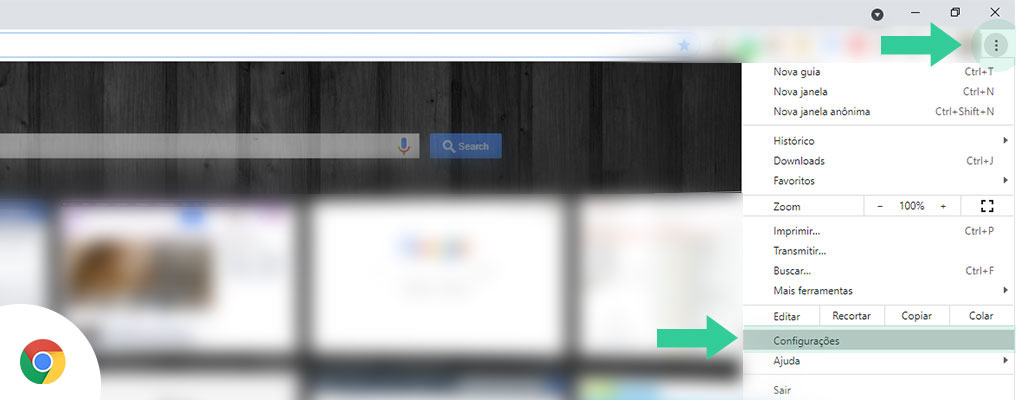
Dentro da página de configurações, vá no campo de pesquisa e digite “certificado”. Você verá em destaque a aba “Segurança”. Clique nela.
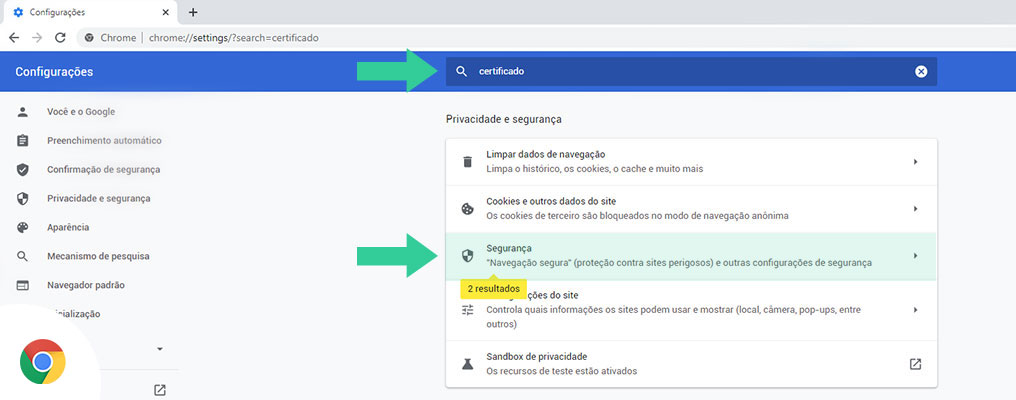
Em seguida, desça até encontrar “Gerenciar Certificados”. Clique na aba.
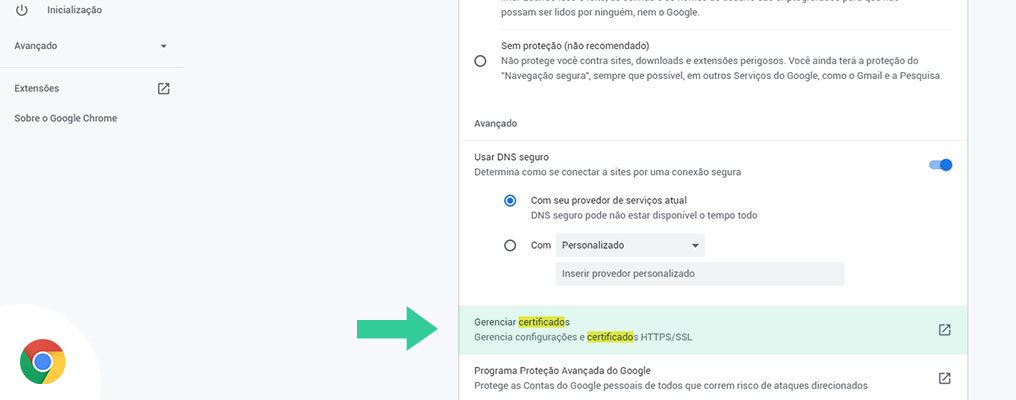
Ao clicar em Gerenciar Certificados, uma janela se abrirá. Caso já tenha um certificado registrado no navedagor, ele aparecerá listado no campo branco.
Clique em “Importar” para fazer upload do seu Certificado Digital. Ao clicar em Importar, basta avançar e depois selecionar o arquivo no seu computador.

Será requisitado a senha do seu certificado. Digite sua senha e prossiga.
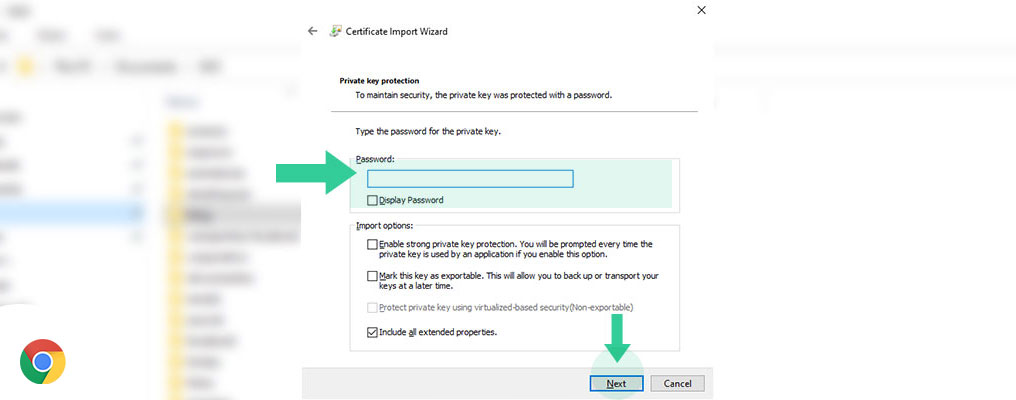
Após estes passos, clique em “Finalizar” e pronto, seu Certificado Digital está registrado em seu navegador.
Com isso, é possível então dar início à procuração digital pelo e-CAC. Veja na sequência.
Passo 2: Acessando o Portal do e-Cac
Após registrar o seu certificado digital no navegador, agora basta acessar o site da Receita Federal:
Acesse aqui o e-Cac
Logo na página de login, clique em “Entrar com gov.br”.
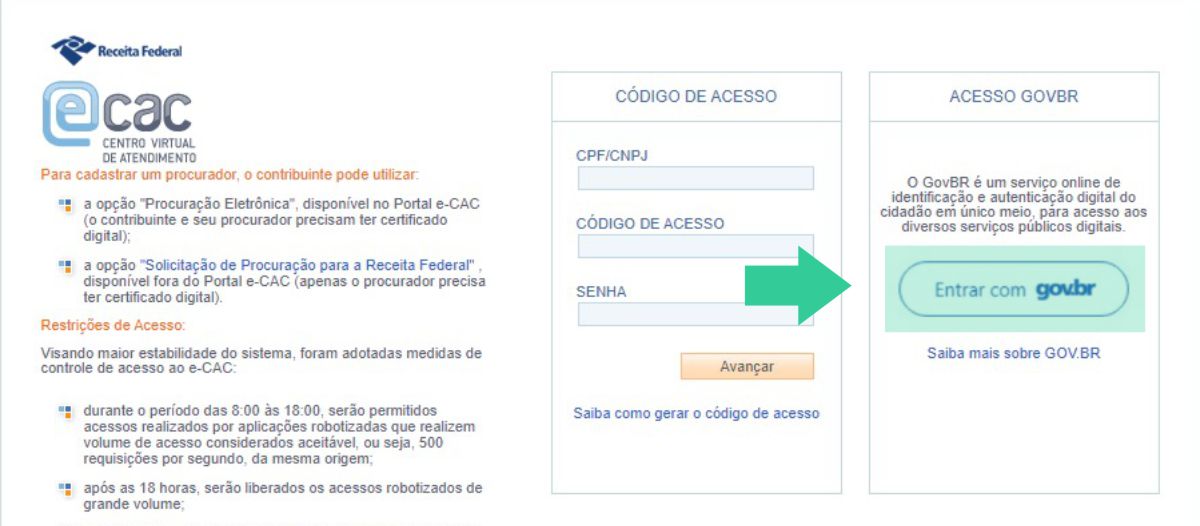
Em seguida, vá na opção indicada na imagem abaixo, “Seu certificado digital“.
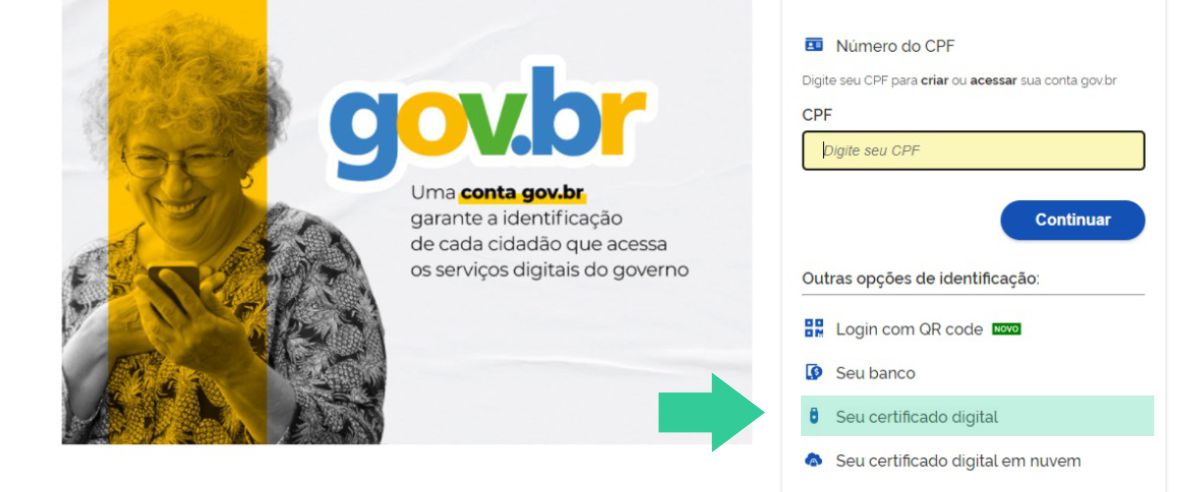
Passo 3: Cadastrando a Procuração Digital
Ao acessar a plataforma do e-Cac, para poupar tempo, vá no campo de pesquisa e procure por “procuração”. Logo aparecerá “CADASTRO, CONSULTA E CANCELAMENTO – PROCURAÇÃO PARA E-CAC”. Clique no item.
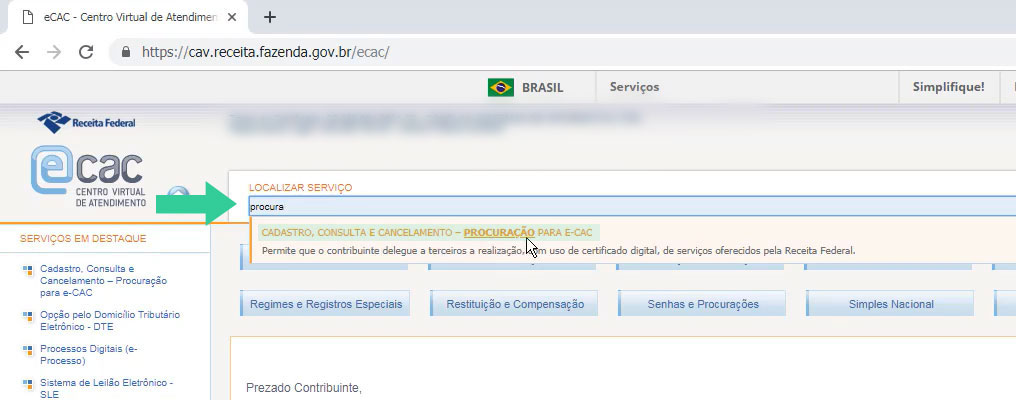
Na próxima página aparecerão algumas opções relacionadas à sua procuração eletrônica. Selecione “Cadastrando Procuração”. Em seguida, verá uma página com os seus dados (outorgante) já registrados.
Agora é a hora de adicionar os dados da sua procuração digital.
Em Dados do Procurador a empresa deve adicionar o CNPJ da empresa de SST para qual está fornecendo a sua procuração. No campo logo abaixo é preciso estabelecer o tempo de vigência dessa procuração.
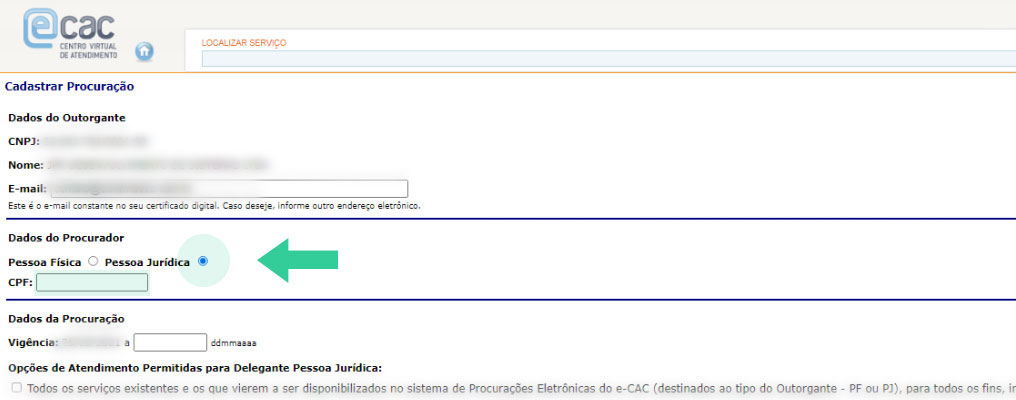
Ainda na mesma página, é preciso definir quais as permissões que está fornecendo para seu prestador.
No tópico “Opções de Atendimento Permitidas para Delegante Pessoa Jurídica” devem ser assinaladas as permissões. Dentre as opções, estão as funções relacionadas ao eSocial. O outorgante então irá assinalar as opções de acordo com sua necessidade. Porém, como o assunto se trata de SST, o item “eSocial – Grupo SST’ deve ser assinalado neste caso. Fica a cargo do outorgante e do outorgado definirem por mais opções.
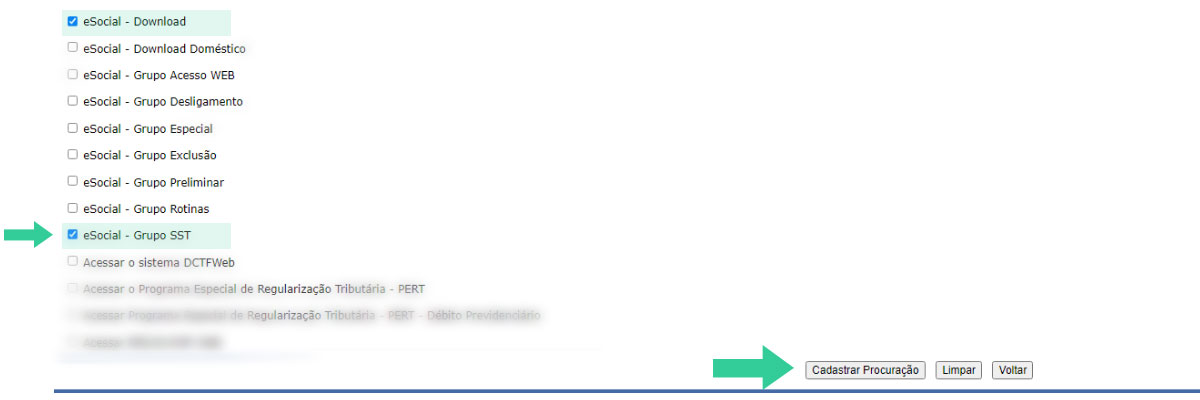
Após selecionar as opções desejadas, clique em “Cadastrar Procuração“.
Será baixado/aberto o Assinador Java que deve ser salvo ou aberto conforme sua opção.
Caso não tenha o Java instalado em seu computador clique aqui para baixar e instalar antes de continuar.
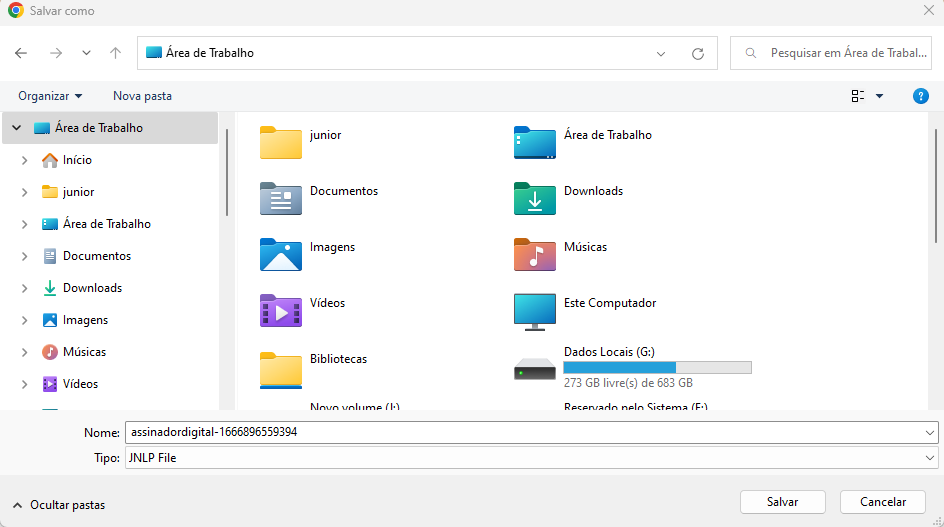
Após baixar/abrir o Assinador Java clique em Assinar Documento e sem seguida aparecerá a mensagem de conclusão da Assinatura Digital de sua procuração.

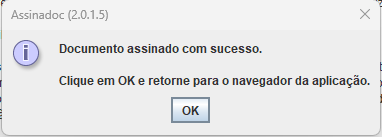
Pronto! Procuração digital finalizada. Agora o prestador de consultoria de SST poderá transmitir os eventos SST diretamente para o eSocial, através de suas ferramentas de trabalho.
Gostou da matéria? Então, compartilhe esse conteúdo.
Dúvidas entre em contato conosco clicando aqui.
Com informações: sistemaeso.com.br
